console
vim – editeur texte puissant en console sous linux ubuntu fedora debian etc.
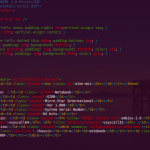 Pour ceux qui administrent des serveurs en SSH, vim est un éditeur connu, tout comme nano ou emacs.
Pour ceux qui administrent des serveurs en SSH, vim est un éditeur connu, tout comme nano ou emacs.
Dans ce post je vous présente l’utilisation basique de vim, un éditeur très puissant.
Mais présentement, nous allons voir l’essentiel, ouvrir un fichier, rechercher un texte, modifier un caractère, insérer du texte etc.
Vim n’est pas toujours installé par défaut sur toutes les distributions. Vous devrez éventuellement l’installer.
Sous ubuntu en console (ou terminal):
[bash]sudo apt-get install vim[/bash]
Sous Fedora en root en console (ou terminal):
[bash]yum install vim[/bash]
Une fois installé, vous voilà prêt à éditer tout type de fichier, ou a en créer.
Voici une liste des commandes de base :
vim = lancer vim
vim nom_de_fichier = ouvrir le fichier nom_de_fichier avec vim
vim nom_de_fichier +134 = ouvrir le fichier nom_de_fichier avec vim à la ligne 134
Une fois lancé, vous pouvez de base vous déplacer dans le fichier avec les flèches du clavier, ou encore avec les touches « page up » et « page down ».
Pour éditer le texte vous devez passer en mode « édition », en tapant simplement sur la touche « i » (pour insertion). A partir de là, tout ce que vous tapez sera inséré.
Pour quitter le mode insertion, appuyez une fois sur « echap ».
Vous pouvez maintenant quitter en sauvant la modification en tapant sur la touche « echap », puis « : », puis « wq » et « entrée ».
La pression sur la touche « échap » vous place en mode « action » et vous permet de passer une commande. les actions sont :
i = mode insertion (ne nécessite pas de valider par « entrée »)
w = sauvegarder, ecrire le fichier
q = quitter
q! = quitter en abandonnant les modifications
w! = sauvegarder même si le fichier est verrouillé.
x = supprimer le caractère sous le curseur
dd = supprimer la ligne sous le curseur
G (shift + g) = aller a la fin du fichier
/chaine = rechercher dans le fichier la chaine « chaine »
n = chercher l’occurrence suivante de la chaine recherchée (ne nécessite pas de valider par « entrée »).
Voilà pour les commandes de base. Le plus souvent voila les commandes que je tape :
[code]vim mon_fichier.txt (entrée)
/machaine (entrée)
i (mode insertion)
Je tape ce que je veux ajouter
echap
:
wq (entrée)[/code]
Vim comporte des options plus évoluées qu’il serait difficile de décrire en intégralité, par exemple, on peut rechercher et remplacer une chaine automatiquement avec la commande suivante :
[code]:%s/foo/bar/g[/code]
Recherche toutes les occurrences de « foo » et la remplace par « bar ».
[code]:%s/foo/bar/gc[/code]
La même chose avec demande de confirmation avant chaque remplacement.
Plus d’informations ici : http://vim.wikia.com/wiki/Search_and_replace
C’est tout pour ce petit tour très basique sur l’utilisation de vim, mais sachez que vim peut fonctionner en client/serveur, supporte les expressions régulières (ou rationnelles) dans les commandes, supporte la coloration syntaxique de la plupart des langages connus etc.
Pour avoir une formation sous forme de tutoriel, il vous suffit de taper dans votre console :
[bash]vimtutor[/bash]
Avec un peu d’habitude, vim deviendra votre compagnon indispensable, et vous permettra de gérer la plupart de vos interventions sur des fichiers éditable en quelques secondes (fichiers de configuration, html, php, et tout autre script).
![]()
Bash : lire un fichier ligne par ligne avec une boucle while
Encore une fois, rien ne vaut l’apprentissage par l’exemple. Ci dessous le fichier bash exemple, qui va lire le fichier /etc/passwd ligne par ligne.
[bash]#!/bin/bash
while read line
do
echo ${line}
done < /etc/passwd[/bash]
donc ici, les lignes sont chargées dans la variable « line » et simplement affichées par la commande echo, mais on peut utiliser ça dans bien des situations ;)
Note : Pour fonctionner, ce fichier doit être appelé par la commande [bash]sudo sh fichier.sh[/bash] ou, en le rendant exécutable après enregistrement, comme suit :
[bash]chmod +x fichier.sh[/bash]
Puis est lançable directement :
[bash]sudo ./fichier.sh[/bash].
On utilise ici « sudo » car il y a des chances que ce fichier ne soit accessible que par le compte root.
![]()
Bash – les boucles for
Voici quelques exemples des boucles "FOR" en bash, car, rien ne vaut les exemples pour apprendre.
Pour tester ces exemples, créer un fichier test.sh et le commencer par :
[bash] #!/bin/bash
#Ceci defini l’interpreteur[/bash]
Puis coller les exemples désirés, et rendez le fichier exécutable : chmod +x test.sh, et le lancer : ./test.sh
Executer une boucle for sur le contenu d'un dossier :
[bash] for i in `ls`; do
echo "ligne : "$i;
done [/bash]
Executer une boucle for sur un compteur croissant :
[bash] for (( i=1; i<=10; i++ ))
do
echo "Compte : "$i;
done[/bash]
Executer une boucle for sur un compteur décroissant :
[bash]nb_min=0
for (( i=10; i>=${nb_min}; i– ))
do
echo "Decompte : "$i;
done[/bash]
Voila voila ! J'espère que ça vous sera utile :)
![]()
Links
Calendrier
| L | M | M | J | V | S | D |
|---|---|---|---|---|---|---|
| 1 | 2 | 3 | 4 | 5 | ||
| 6 | 7 | 8 | 9 | 10 | 11 | 12 |
| 13 | 14 | 15 | 16 | 17 | 18 | 19 |
| 20 | 21 | 22 | 23 | 24 | 25 | 26 |
| 27 | 28 | 29 | 30 | 31 | ||
Recherche
Derniers articles
Tresronours Twitter
Keywords cloud topic
Membre de la FSF
Liens qui vont bien
Mots clés vrac – keyword cloud
License du contenu – CC By NC SA
Archives
- Getting voLTE on your Android with Fizz and others
- Defining the scope of an ISMS within ISO 27001
- Resumed posting and expanding on X
- Linkedin Access to your account has been restricted – Final debrief and resilience plan
- I’m thankful for the support I get in rough time
- Cyber security news of the day – 2024 May 31
- Alexandre Blanc Cyber Kicked out from Linkedin
- You’ll most likely find me on LinkedIn
- The Russian roulette landing page !
- RTSP, Debian, VLC, not playing, IP Camera
- 5G network hosted in the cloud, no internet, no phone ! So smart ! And I ended on TV, This week in cyber
- They lock the door for privacy… but they keep a copy of the key, and couple of backdoors
- Worst is yet to come, but they all warned you
- Migrating an old WordPress and handling character set, UTF8, latin1, latin1_swedish_ci
- From a broken TLS CA, to Facebook, to FIN12 hit and run
- Yes we can fix this mess, but do we want to ? That’s another story
- Criminals are still dominating the game, why are we doing so wrong, and what can we learn in this tech ocean ?
- Riding cloud can be tricky, don’t fall from it, in the weekly cyber !
- The threat landscape is very dynamic – Cyber news this week
- Cybersecurity is not obvious even for this newsletter !
- Install Slack desktop app on Kali rolling fixing libappindicator3-1 missing dependency
- How to delete all resources in azure to avoid charges after trial on your forced credit card registration
- Proxmox – ZFS – Dead drive on active VM, recover from replicated disk
- Restrict access to proxmox web admin interface
- Migrate your ESXI VMs to proxmox ZFS
- Install your VPN server with pi-hole on OVH VPS in 30 min
- Using raspberry pi 3 as wifi bridge and repeater and firewall
- Raspberry 3 – create a wifi repeater with USB wifi dongle
- raspberry 3 – routeur pare feu point d’acces wifi avec filtrage pub et tracking – router firewall access point with ads and tracking filtering
- Dell XPS 13 touchpad – corriger la sensibilité
- Utiliser Zazeen set top box depuis une connexion videotron
- Fermeture de mon compte facebook – la dernière goutte
- Choisir un kernel par defaut au demarrage de Centos 7.2 – configuration grub2
- Openvpn access server 2.0.25 et android
- Régler la luminosité du laptop par ligne de commande
- chromium outlook web app version complete sous linux
- Nexus 7 2012 – android 5 lollipop solution au probleme de lenteur
- HDD led sur Xubuntu – xfce
- xubuntu 14.04 verrouiller ecran de veille et desactiver mise en veille a la fermeture de l’ecran
- Authentification avec Radmin en utilisant Wine sur Gentoo
- Patcher bash sur une distribution plus supportee comme fedora 11
- Zimbra desktop sous xubuntu 14.04 64bit – fix
- xubuntu 12.10 probleme de son avec VLC – pulse audio – alsa – toshiba L855D – solution
- Evolution sous xubuntu 12.10 – bug affichage a la configuration – solution temporaire
- Booster son acces internet en changeant de DNS pour opendns
- Serveur DLNA sous ubuntu – minidlna
- sshfs sous windows – dokan sshfs
- xubuntu 11.10 Installer le plugin java pour firefox
- Installer Google Earth sur Xubuntu 11.10
- Installer nagios sur Fedora 11 depuis les sources


